تعرَّف على كيفية استخدام Topics API لاستيفاء حالات استخدام تكنولوجيا الإعلان المحددة.
قبل البدء
تتمثّل الخطوة الأولى في التعرّف على Topics API والخدمات.
- مراجعة مستندات المطوِّرين:
- ابدأ بقراءة النظرة العامة للتعرّف على آخر واجهة Topics API والتعرُّف على إمكاناتها.
- مشاهدة جولة تفصيلية حول العرض التوضيحي لـ "المواضيع" (فيديو)
- جرِّب عنوان Topics والعروض التوضيحية عن JavaScript API.
- أنشئ عروضًا توضيحية (يوفر كلاهما روابط إلى التعليمات البرمجية الخاصة بهم) وشغّلها من موقعك الخاص.
- يمكنك الاطّلاع على موضح واجهة برمجة التطبيقات لفهم المزيد من التفاصيل.
- يمكنك التحقّق من حالة التنفيذ والمخطّط الزمني في Topics API.
- تعرّف على دور واجهة برمجة التطبيقات في إتاحة الإعلانات ذات الصلة بموضوع البحث في مستقبل بدون ملفات تعريف الارتباط.
- لتلقّي إشعارات بتغييرات الحالة في واجهة برمجة التطبيقات، يمكنك الانضمام إلى القائمة البريدية للمطوّرين ومتابعتنا لمعرفة آخر أخبار Topics.
- يمكنك متابعة آخر الأخبار حول Topics API.
- ساهِم في المحادثة عبر مشاكل GitHub أو مكالمات W3C.
- إذا واجهت مصطلحات غير مألوفة، راجِع مسرد مصطلحات "مبادرة حماية الخصوصية".
- لمزيد من المعلومات حول مفاهيم Chrome، مثل علامات Chrome، يمكنك مراجعة الفيديوهات القصيرة والمقالات المتوفّرة على goo.gle/cc.
إنشاء التطبيقات واختبارها محليًا
يوضِّح هذا القسم كيفية تجربة Topics API كمطوِّر فردي.
- الاختبار والنشر المحلي (الوقت المقدّر: يومَين تقريبًا)
- فعِّل واجهة برمجة التطبيقات باستخدام المتصفّح المحلي من سطر الأوامر باستخدام علامات الميزات. اختبِر الإصدارَين التجريبيَين العنوان وJavaScript API للاطّلاع على "المواضيع" عمليًا (فيديو تفصيلي).
- يمكنك تشغيل المشاركة في Topics لاختبار استنتاج المواضيع باستخدام نموذج تعلُّم الآلة في Topics.
تفعيل Topics في متصفّحك
لتفعيل Topics API في النسخة الافتراضية من Chrome للاختبار المحلي، لديك خياران:
- افتح chrome://flags/#privacy-sandbox-ads-apis وفعِّل واجهات برمجة تطبيقات "مبادرة حماية الخصوصية".
- (يُنصَح به) يمكنك تشغيل Chrome من سطر الأوامر باستخدام علامات Chromium باستخدام المَعلمات الخاصة بـ Topics API لضبطها حسب الحاجة.
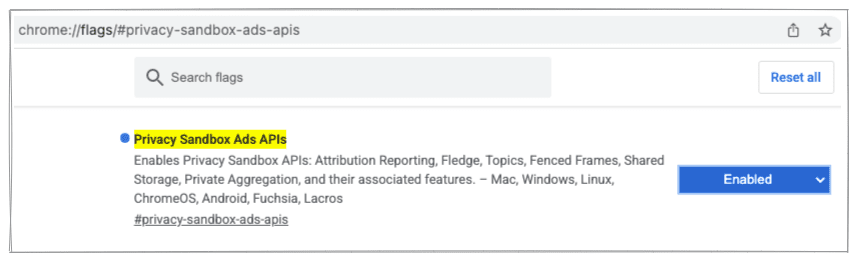
يمكنك التحكّم بدقة أكبر في ميزات Topics من خلال تشغيل Chrome من سطر الأوامر. على سبيل المثال، من الممكن ضبط فترات Topics (الإطار الزمني الذي تستخدمه واجهة برمجة التطبيقات لاحتساب اهتمامات المستخدمين) وضبط سلوك واجهة برمجة التطبيقات وفقًا لاحتياجاتك.
من المهم أن تتذكّر أنّه في حال تفعيل chrome://flags/#privacy-sandbox-ads-apis، سيؤدي ذلك إلى إلغاء إعداد حقبة سطر الأوامر، وإعادته إلى القيمة التلقائية (أسبوع واحد حاليًا).
معاينة آليات استخدام Topics API
يمكنك الاطّلاع على آليات Topics API الأساسية محليًا باستخدام أدوات chrome://topics-internals.
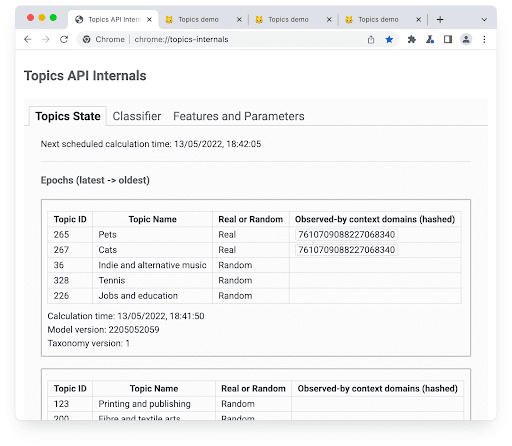
يمكنك استخدام أداة Topics API الداخلية لاختبار المصنِّف محليًا استنادًا إلى المواقع الإلكترونية التي تزورها.
باستخدام هذه الأداة، يمكنك مراجعة ما يلي:
- حالة المواضيع: لعرض المواضيع التي تم رصدها للمستخدم الحالي.
- المصنِّف: يمكنك معاينة المواضيع المستنتَجة من أسماء المضيفين.
- الميزات والمَعلمات: يمكنك الاطّلاع على قيم مَعلمات واجهة برمجة التطبيقات للتأكّد من أنّ علامات الميزات تعمل على النحو المطلوب.
تعرَّف على كيفية تصحيح أخطاء Topics باستخدام الأداة الداخلية.
كيفية عرض واجهة برمجة التطبيقات للمواضيع
إذا كان Chrome يفتقر إلى عدد كافٍ من المواضيع المرصودة لإنشاء أهم خمسة مواضيع لفترة (أسبوع واحد)، ستضيف Topics API مواضيع عشوائية لإكمال أهم خمسة مواضيع. يشير عمود "المواضيع الداخلية" بعنوان حقيقي أو عشوائي إلى ما إذا كان هذا الموضوع تحديدًا يستند إلى ملاحظة حقيقية أو "مساحة متروكة" عشوائية إضافية لإكمال أهم خمسة قيم. يمكنك الاطّلاع على مزيد من المعلومات حول هذه الآلية في الموضح.
ويتم اختيار موضوع كل حقبة بشكل عشوائي من بين أهم خمسة مواضيع للمستخدم في هذه الفترة الزمنية. وفي حال عدم رصد عدد كافٍ من المواضيع خلال هذه الحقبة، سيتم اختيار مواضيع إضافية عشوائيًا لتشكل العدد الإجمالي للمواضيع الخمسة. وتخضع هذه المواضيع التي يتم اختيارها عشوائيًا للفلترة.
لتعزيز الخصوصية وضمان تمثيل جميع المواضيع، هناك احتمال بنسبة 5% أن يتم بشكل عشوائي اختيار موضوع حقبة من كل المواضيع، بدلاً من اختياره من المواضيع التي يتم رصدها. وكما هي الحال أعلاه، حيث لم تتم ملاحظة عدد قليل جدًا من المواضيع، لا تخضع هذه المواضيع التي يتم اختيارها عشوائيًا للفلترة.
يتوفر المزيد من المعلومات حول كيفية اختيار المواضيع في تصنيف المواضيع.
الاقتراحات الرئيسية
- تأكَّد من إغلاق (وإيقاف) جميع عمليات Chrome قبل بدء العملية الجديدة باستخدام العلامات.
- في حال إجراء الاختبار في بيئتك المحلية، يجب إيقاف chrome://flags/#privacy-sandbox-ads-apis، لأنّ ذلك يلغي إعدادات سطر الأوامر، ويعود إلى القيم التلقائية.
- استخدِم صفحة تصحيح الأخطاء للتعرّف على آلية عمل Topics على الجهاز.
- إذا كانت لديك أسئلة، يُرجى الاطّلاع على مقالة مشاكل GitHub في الشرح.
- إذا لم تعمل واجهة برمجة التطبيقات على النحو المتوقَّع، جرِّب نصائح تحديد المشاكل وحلّها.
تخطيط نشر منتج الحد الأدنى القابل للتطبيق
تتيح Topics API الوصول إلى المواضيع التي تهمّ المستخدمين، بدون الحاجة إلى تتبُّع المواقع الإلكترونية التي يزورها المستخدم أو الاطّلاع على سجلّ التنقّل لديه.
متصل Topics API هو الكيان الذي يستدعي طريقة JavaScript document.browsingTopics() أو يراقب المواضيع ويصل إليها باستخدام عناوين طلبات HTTP. في هذه الحالة، يكون رمزك وeTLD+1 المطلوب منهما هو المتّصل. عند استدعاء واجهة برمجة التطبيقات Topics API، يتم توجيه متصفّح المستخدم لمراقبة المواضيع التي تهمّ المستخدم عندما يزور موقعًا إلكترونيًا. ويتم احتساب هذه الزيارة بعد ذلك في حساب المواضيع للحقبة التالية.
وقد صُممت Topics API من أجل فلترة النتائج لكل متصل أو لكل eTLD+1 في سياق الاتصال. بمعنى آخر، يُعدّ مصدر إطار iframe (عند استخدام JavaScript API) أو عنوان URL لطلب الجلب (عند استخدام العناوين) هو المتصل، ويتم احتساب المواضيع وفقًا لذلك المتصل.
يوضح الرسم التخطيطي التالي هذه الطريقة:
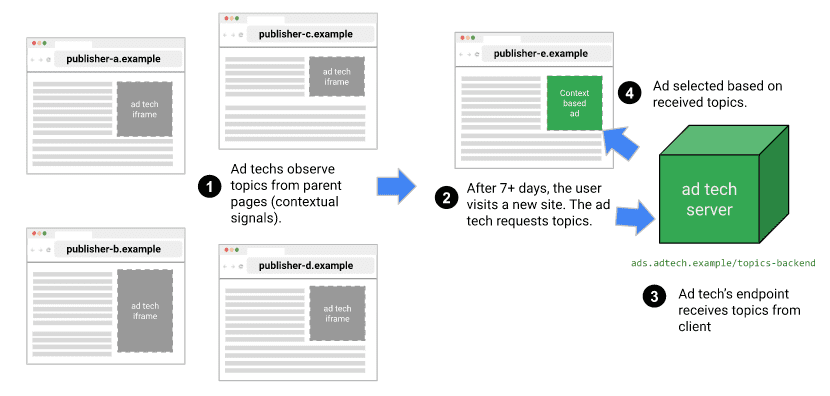
في هذا المخطّط البياني:
- يفتح أحد المستخدِمين Chrome ويزور عدّة مواقع إلكترونية (customerA.example وcustomerB.example.br، وما إلى ذلك) التي تتضمّن إطار iframe الخاص بتقنية الإعلان (المصدر: iframe.adtech.example) أو عناوين تمرير طلبات الجلب.
- سيسجّل Chrome المواضيع التي تهم هذا المستخدم.
- وبعد سبعة أيام من التنقّل، ومع رصد المواضيع ذات الأهمية من خلال Topics API، يزور المستخدم نفسه على الجهاز نفسه موقعًا إلكترونيًا مستهدَفًا (publisher-e.example). تعرض Topics API قائمة بالمواضيع، وفي هذا المثال المحدّد، سيتم عرض موضوع واحد محسوب من الأسبوع السابق لملاحظات هذا المستخدم.
- إنّ متصفّحات المستخدمين الذين زاروا المواقع الإلكترونية التي لاحظها adtech.example في الخطوة 1 هي فقط التي تعرض نتائج المواضيع في الخطوة 2 (نُطلق على هذه العملية اسم "فلترة الملاحظات"، ولا يمكنك الاطّلاع على مواضيع لم يسبق لك الاطّلاع عليها من قبل).
- من خلال هذه القائمة (التي تتضمّن موضوعًا واحدًا حاليًا)، يمكنك طلب واجهة برمجة التطبيقات الخلفية (ads.adtech.example/topics-backend) لاستخدام بيانات المواضيع كجزء من مجموعة البيانات السياقية.
- الآن، وبناءً على حالة استخدامك، يمكنك إنشاء تجربة أكثر تخصيصًا لهذا المستخدم من خلال الوصول إلى المواضيع التي لفتت انتباهه خلال الأسابيع الماضية.
طلب Topics API
هناك طريقتان لمراقبة المواضيع والوصول إليها للمستخدم. يمكنك استخدام
- واجهة برمجة تطبيقات JavaScript من داخل إطار iframe:
- إضافة إطار iframe على المواقع الإلكترونية المستهدفة (المواقع الإلكترونية للناشر) يحتوي على رمز JavaScript يستدعي Topics API باستخدام
document.browsingTopics().
- إضافة إطار iframe على المواقع الإلكترونية المستهدفة (المواقع الإلكترونية للناشر) يحتوي على رمز JavaScript يستدعي Topics API باستخدام
- خيار العناوين:
- جلب (إجراء يُنصَح به) أو XHR (لا يُنصح باستخدامه ولم يكن متاحًا إلّا أثناء مرحلة التجربة والتقييم المكتملة):
- يمكنك الوصول إلى المواضيع من العنوان
Sec-Browsing-Topicsفي الطلبات إلى الواجهة الخلفية لتقنية الإعلان. هذا هو الخيار الأفضل أداءً (وقت استجابة منخفض لمراقبة مواضيع مستخدم معيّن).
- يمكنك الوصول إلى المواضيع من العنوان
- استخدام علامة iframe مع السمة
browsingtopics:- ويمكنك إضافة إطار iframe مع تضمين السمة
browsingtopics، وسيضمِّن Chrome المواضيع (التي تتم ملاحظتها في نطاق eTLD+1 ضمن إطار iframe) في عنوانSec-Browsing-Topicsفي طلب إطار iframe.
- ويمكنك إضافة إطار iframe مع تضمين السمة
- جلب (إجراء يُنصَح به) أو XHR (لا يُنصح باستخدامه ولم يكن متاحًا إلّا أثناء مرحلة التجربة والتقييم المكتملة):
التنفيذ باستخدام JavaScript وإطارات iframe
ننصحك باستخدام العرض التوضيحي لـ Topics API أو العرض التوضيحي للعناوين واستخدام إحداهما كنقطة بداية للرمز.
يمكنك تضمين عنصر <iframe> في HTML أو إضافة إطار iframe ديناميكيًا باستخدام JavaScript. إحدى طرق إنشاء إطار iframe بشكل ديناميكي هي باستخدام رمز JavaScript التالي:
const iframe = document.createElement('iframe');
iframe.setAttribute('src', 'https://...');
document.body.appendChild(iframe);
تحقَّق مما إذا كانت Topics API متاحة ومتاحة على هذا الجهاز من خلال رصد الميزات:
'browsingTopics' in document && document.featurePolicy.allowsFeature('browsing-topics') ?
console.log('document.browsingTopics() is supported on this page') :
console.log('document.browsingTopics() is not supported on this page');
عليك استدعاء Topics API من داخل إطار iframe هذا:
const topics = await document.browsingTopics();
من المفترض أن تظهر لك قائمة بالمواضيع التي تم رصدها لهذا المستخدم من الأسابيع الثلاثة الماضية. ويُرجى العِلم بأنّ هذه القائمة يمكن أن تكون فارغة أو قد تتضمّن موضوعًا واحدًا أو موضوعَين أو 3 مواضيع خلال آخر ثلاثة أسابيع.
في ما يلي مثال على ما تعرضه واجهة برمجة التطبيقات:
[{'configVersion': String,
'modelVersion': String,
'taxonomyVersion': String,
'topic': Number,
'version': String}]
- configVersion: سلسلة تحدِّد الإعدادات الحالية.
- modelVersion: سلسلة تحدّد مصنِّف تعلُّم الآلة المستخدَم لاستنتاج المواضيع.
- taxonomyVersion: سلسلة تحدِّد مجموعة المواضيع التي يستخدمها المتصفّح حاليًا.
- topic: رقم يحدد الموضوع في التصنيف.
- version: سلسلة تجمع بين
configVersionوmodelVersion.
اطّلِع على مزيد من المعلومات عن عملية التنفيذ هذه.
التنفيذ باستخدام عناوين HTTP
يمكن الوصول إلى المواضيع من عنوان Sec-Browsing-Topics الخاص بطلب التحقّق من أنّه الجلب(()/XHR) أو من خلال طلب iframe.
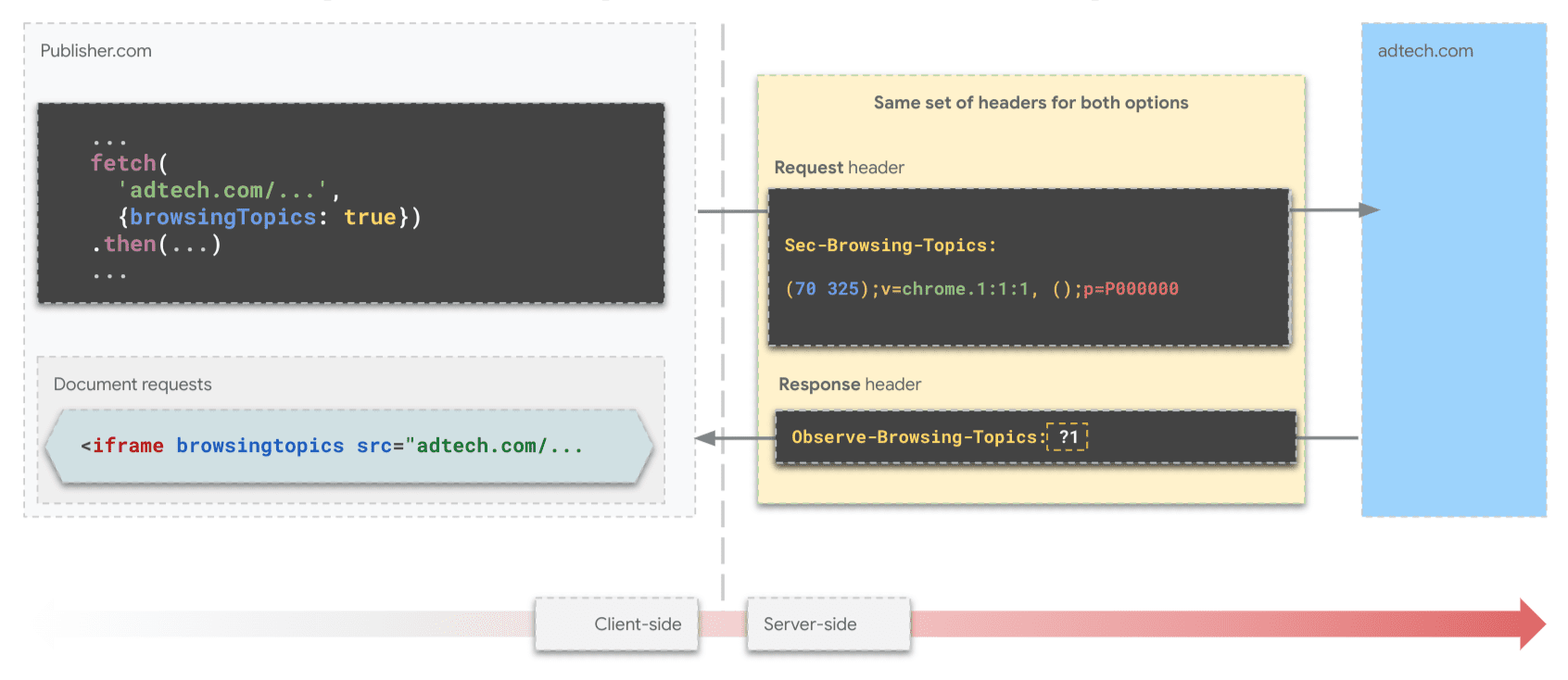
fetch()يمكنك وضع علامة على المواضيع التي تقدّمها عناوين الطلب للإشارة إلى أنّها تمت ملاحظتها من خلال ضبط عنوان Observe-Browsing-Topics: ?1 في الردّ على الطلب. وسيستخدم المتصفّح بعد ذلك هذه المواضيع لاحتساب المواضيع التي تهم المستخدم.
إذا كانت واجهة برمجة التطبيقات تعرض موضوعًا واحدًا أو أكثر، سيتضمّن طلب استرجاع محتوى eTLD+1 الذي تم رصد المواضيع منه عنوان Sec-Browsing-Topics على النحو التالي:
(325);v=chrome.1:1:1, ();p=P000000000
إذا لم تعرض واجهة برمجة التطبيقات أي مواضيع، سيظهر العنوان على النحو التالي:
();p=P0000000000000000000000000000000
تتم إضافة قيم عنوان Sec-Browsing-Topics للحدّ من خطر معرفة المهاجم لعدد المواضيع الخاصة بالمتصل استنادًا إلى طول العنوان.
التنفيذ باستخدام "fetch()"
في صفحة الناشر، أضِف رمز طلب الجلب، مع الحرص على تضمين {browsingTopics: true}.
fetch('<topics_caller_eTLD+1>', {browsingTopics: true})
.then((response) => {
// Process the response
})
في المتصفّحات التي تتيح استخدام واجهة برمجة التطبيقات، سيتضمّن طلب fetch() عنوان Sec-Browsing-Topics يسرد المواضيع التي تمت ملاحظتها لاسم مضيف عنوان URL للطلب.
التنفيذ باستخدام إطار iframe
على غرار طلب fetch()، يتم إرسال العنوان Sec-Browsing-Topics عند استخدام السمة browsingtopics في إطار iframe.
<iframe src="<topics_caller_eTLD+1>" browsingtopics></iframe>
في هذه الحالة، سيكون
من جهة الخادم: مماثلة لجميع الحالات
لوضع علامة على المواضيع في عنوان طلب Sec-Browsing-Topics بواسطة المتصفّح للإشارة إلى أنّه تم رصدها، مع تضمين زيارة الصفحة الحالية أيضًا في عملية احتساب أهم موضوع من الفترة التالية للمستخدم، يجب أن يتضمّن رد الخادم Observe-Browsing-Topics: ?1.
إليك مثال على JavaScript يستخدم العلامة setHeader():
res.setHeader('Observe-Browsing-Topics', '?1');
تنفيذ الواجهة الخلفية لـ Topics
ويُرجى العِلم بأنّ إضافة واجهة خلفية في Topics أمر اختياري. ويعتمد اختيارك على طريقة ومكان استخدام المواضيع المحسوبة على الجهاز (في المتصفّح).
// Use the language/framework/stack of your preference
function processTopicsBackendAPI(topics, user, domain, caller) {
// Validate inputs
// If the list is not empty, continue
// Use topics as an additional contextual signal
}
استخدام المواضيع كبيانات سياقية
يمكن اعتبار بيانات المواضيع إلى جانب إشارات أخرى، مثل عناوين URL والكلمات الرئيسية وحتى العلامات، كإشارة إضافية عن جمهورك.
كما هو موضّح في مقالة زيادة مدى صلة الإعلان بالموضوع إلى أقصى حدّ بعد ملفات تعريف الارتباط التابعة لجهات خارجية، هناك طرق متعدّدة للاستفادة من Topics لعرض إعلانات ملائمة. ويشمل بعضها استخدام المواضيع لبناء شرائح جمهور، ويقترح البعض الآخر استخدام Topics كإشارة من بين مواضيع أخرى لتدريب نماذج تعلُّم الآلة التي سيتم استخدامها لاستنتاج الاهتمامات الإضافية للجمهور أو حتى لتحسين منطق عروض الأسعار.
الإنشاء والنشر
- جمع المواضيع من خلال ملاحظة المستخدمين في مرحلة الإنتاج - لم يتم توسيع نطاقها بعد (الوقت المقدَّر: أسبوع واحد تقريبًا)
- التعرُّف على الخيارات المتاحة لك: عناوين iframe وJavaScript أو عناوين HTTP
- حدِّد نطاق إطار iframe.
- أنشئ رمز JavaScript باستخدام التطبيق التجريبي كمرجع للرمز، أو نفِّذ خيار العناوين.
- يمكنك نشر Topics في البيئة الخاضعة للرقابة (بعض مواقع الإنتاج).
- أضِف تطبيق Topics إلى بعض المواقع الإلكترونية المستهدفة (لا يزيد عن خمسة مواقع إلكترونية في الوقت الحالي).
- الاختبار الوظيفي والتحقق من الصحة.
- [اختياري] استخدِم بيانات Topics كإشارة سياقية (مع عناوين URL والعلامات وما إلى ذلك). (الوقت المقدّر: 3 أيام تقريبًا).
- وبعد تلقّي قائمة المواضيع، يمكنك إرسالها إلى الواجهة الخلفية مع إشارات سياقية أخرى.
النشر في بعض المواقع المستهدفة
الآن بعد أن حصلت على الرمز، يمكننا إضافته إلى بعض المواقع المستهدفة لإجراء اختبار أول والتأكد من أن واجهة برمجة التطبيقات مستقرة وتعمل في هذه البيئة الخاضعة للرقابة.
ننصحك باختيار مواقع إلكترونية مستهدفة:
- تلقّي عدد صغير من الزيارات الشهرية (أقل من مليون زيارة تقريبًا في الشهر): عليك البدء بنشر واجهة برمجة التطبيقات إلى جمهور صغير أولاً.
- أنت تمتلك وتتحكّم: يمكنك، إذا لزم الأمر، إيقاف التنفيذ بسرعة بدون موافقات معقدة.
- ليست بالغة الأهمية للنشاط التجاري: بما أنّ تنفيذ هذا الإجراء يمكن أن يؤثر سلبًا في تجربة المستخدم، ننصحك بالبدء بالمواقع الإلكترونية المستهدفة منخفضة الخطورة.
- الإجمالي لا يزيد عن خمسة مواقع إلكترونية: لن تحتاج إلى هذا العدد من الزيارات أو عدد المشاهدين في الوقت الحالي.
- تقديم مواضيع مختلفة: اختَر المواقع الإلكترونية التي تمثل فئات مختلفة (على سبيل المثال، موقع إلكتروني عن الرياضة أو موقع آخر عن الأخبار أو موقع آخر عن الأطعمة والمشروبات، إلخ.). يمكنك استخدام أداة "المواضيع الداخلية" في Chrome للتحقّق من صحة النطاقات وكيفية تصنيفها من خلال أداة تصنيف تعلُّم الآلة في Topics. اطّلِع على مزيد من المعلومات عن تصحيح الأخطاء في دليل مطوّري واجهة برمجة التطبيقات Topics API.
الاختبار الوظيفي والتحقق من الصحة
عند استدعاء Topics API في هذه البيئة المحدودة، يمكنك توقّع ما يلي:
- مصفوفة فارغة للمواضيع
[]إذا كانت هذه هي المكالمة الأولى على هذا الجهاز لهذا الموقع الإلكتروني والمتصل خلال آخر سبعة أيام. - قائمة من صفر إلى ثلاثة مواضيع، تمثل اهتمامات هذا المستخدم.
- بعد سبعة أيام من الملاحظة، ستتلقّى ما يلي:
- موضوع واحد يمثّل اهتمام ذلك المستخدِم الذي تم احتسابه من سجلّ التنقّل لذلك الأسبوع
- تفصيل مهم: إذا لم يتم رصد مواضيع كافية لدى أحد المستخدمين لكي يتمكّن Topics API من احتساب أهم خمسة مواضيع في ذلك الأسبوع، ستضيف Topics أكبر عدد ممكن من المواضيع العشوائية حسب الضرورة لتصل إلى العدد الإجمالي الخمسة. يمكنك الاطّلاع على مزيد من التفاصيل حول واجهة برمجة التطبيقات.
- موضوع واحد يمثّل اهتمام ذلك المستخدِم الذي تم احتسابه من سجلّ التنقّل لذلك الأسبوع
- إدخال موضوع جديد يحل محل واحد من الثلاثة إذا كنت تسميه بعد أربعة أسابيع من الملاحظة.
- ويحدث ذلك لأنّ Topics API ستكون ثابتة خلال الأسابيع التالية، ولن تعرض عددًا كبيرًا جدًا من اهتمامات المستخدمين. اطّلِع على مزيد من التفاصيل على GitHub.
- إذا لم يتم رصد مواضيع للمستخدم لمدة تزيد عن ثلاثة أسابيع، ستعرض Topics API مصفوفة فارغة
[]مرة أخرى.
يمكنك قياس أداء تجربة المستخدم ومقاييسها.
- يجب قياس وقت تشغيل طلبات JavaScript الواردة إلى Topics API داخل إطار iframe متعدد المصادر لاستخدامها في تحليل الأداء المستقبلي. تأكَّد من جمع بيانات القياس عن بُعد وتخزينها بشكل سليم في الواجهة الخلفية.
- يتم أيضًا احتساب الوقت المستغرق لإنشاء مواضيع في إطار iframe و
postMessage()موضوع بعد تلقّي المواضيع.
- يتم أيضًا احتساب الوقت المستغرق لإنشاء مواضيع في إطار iframe و
تحديد المشاكل وحلّها
- أطلب من واجهة برمجة التطبيقات Topics API ولكن تظهر لي نتيجة فارغة. ما الإجراء الذي يمكنني اتّخاذه؟
- في حال طلب واجهة برمجة التطبيقات Topics API خلال الأسبوع الأول من تتبّع أحد المستخدمين، من المتوقّع حدوث ذلك.
الاقتراحات الرئيسية
اختبِر رمز الواجهة الأمامية للتأكد من أن JavaScript تعمل على النحو المتوقّع.
اختبِر الواجهة الخلفية لتلقّي نتائج المواضيع.
- يجب التأكّد من ضبط أنواع البيانات ومَعلمات واجهة برمجة التطبيقات الخلفية بشكل صحيح.
- تأكَّد من ضبط الواجهة الخلفية لتعديل الحجم بشكل مناسب.
بناءً على تجربتنا، من الضروري الانتظار بثلاثة أسابيع على الأقل قبل البدء في الحصول على نتائج أكثر صلة بمواضيع البحث.
لن يتم تفعيل Topics على جميع المستخدمين:
- يمكن للمستخدمين إيقاف Topics API بشكل صريح.
- يمكن لصفحات الناشر التحكّم في سياسة الأذونات. راجِع الإيقاف في دليل مطوِّر برامج Topics API.
- راجِع chromestatus.com لمزيد من التفاصيل.
إضافة المقاييس وإمكانية الملاحظة إلى هذه البيئة: ستحتاج إليها لتحليل النتائج الأولى. تتضمن أمثلة المقاييس ما يلي:
- وقت استجابة المكالمات
- أخطاء HTTP في طلبات المواضيع
حاوِل الحدّ من التغييرات على عملية التنفيذ خلال الأسابيع الثلاثة الأولى.
التوسّع في مسار الإنتاج
إليك ملخّص مفصَّل حول كيفية التوسّع إلى مرحلة الإنتاج. الخطوات موضَّحة أدناه.
- توسيع نطاق التنفيذ (الإنتاج) موضّح أدناه
- إضافة إطار iframe إلى مواقع إلكترونية متعددة للناشرين.
- معالجة بيانات المواضيع واستخدامها (الوقت المقدّر: 4 أسابيع تقريبًا)
- دمج بيانات المواضيع كإشارة إضافية إلى جانب البيانات الأخرى.
- شركاء اختبار عروض الأسعار في الوقت الفعلي المصدر
- يمكنك إجراء اختبار الأداة باستخدام المواضيع كإشارة إضافة إلى بياناتك الأخرى.
توسيع نطاق عملية التنفيذ
في هذه المرحلة، من المفترض أن تكون لديك بيانات مواضيع يتم جمعها من بعض المواقع الإلكترونية في بيئة خاضعة للرقابة، مع مستوى أعلى من الثقة بشأن الحلّ الكامل.
حان الوقت الآن لتوسيع نطاق هذا التنفيذ من خلال نشر الرمز نفسه على المزيد من المواقع الإلكترونية المستهدفة. سيتيح لك ذلك مراقبة المزيد من المستخدمين وجمع المزيد من بيانات المواضيع وتعزيز فهمك لشرائح جمهورك.
ننصحك بما يلي:
- يمكنك النشر تدريجيًا على جميع مواقعك الإلكترونية، خاصةً إذا كان لديك عدد كبير من الزيارات.
- نفِّذ اختبار تحميل لبيانات المواضيع، وفقًا لعدد الزيارات المتوقّعة.
- تأكَّد من أنّ الواجهة الخلفية يمكنها التعامل مع عدد كبير من المكالمات.
- إعداد جمع المقاييس والسجلات لتحليلها.
- بعد نشر Topics API مباشرةً، يمكنك التحقّق من المقاييس لرصد أي مشاكل خطيرة للمستخدم النهائي. استمر في التحقق من المقاييس بانتظام.
- وفي حال حدوث عطل أو سلوك غير متوقّع، يمكنك العودة إلى الإصدار السابق من عملية النشر وتحليل سجلّاتك لفهم المشكلة وحلّها.
التفاعل مع الملاحظات ومشاركتها
- GitHub: يمكنك الاطّلاع على الشرح الخاص بـ Topics API وطرح الأسئلة ومتابعة النقاشات بشأن المشاكل في مستودع واجهة برمجة التطبيقات.
- W3C: مناقشة حالات الاستخدام في المجال من خلال Optimize Web Advertising Business Group.
- الإشعارات: الانضمام إلى القائمة البريدية أو الاطّلاع عليها.
- دعم مطوّري برامج "مبادرة حماية الخصوصية": يمكنك طرح الأسئلة والمشاركة في النقاشات في مستودع دعم مطوّري برامج "مبادرة حماية الخصوصية".
- Chromium: يمكنك الإبلاغ عن خطأ في Chromium لطرح أسئلة حول طريقة التنفيذ المتاحة حاليًا في Chrome.

